Categorizza String base alle parole chiave in Excel
La classificazione delle stringhe in base ad alcune parole era uno dei miei compiti fondamentali nell’analisi dei dati. Ad esempio, in un sondaggio se chiedi alle persone cosa gli piace di un particolare smartphone, le stesse risposte avranno una varietà di parole. Per la fotocamera, possono usare le parole come foto, video, selfie ecc. Tutti implicano fotocamera. Quindi è molto importante classificare le frasi prima, per ottenere alcune informazioni significative.
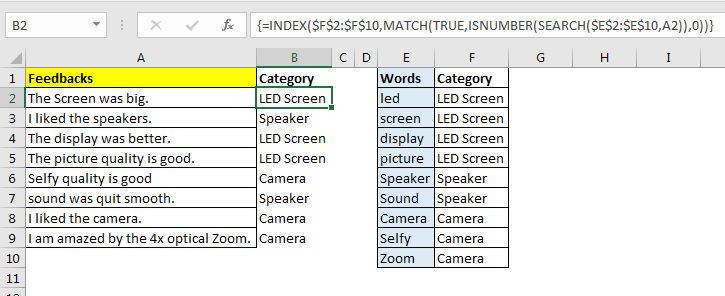
In questo articolo impareremo come classificare in Excel utilizzando parole chiave.
Prendiamo l’esempio del sondaggio di cui abbiamo parlato.
Esempio: categorizzare i dati raccolti da un sondaggio in Excel
Quindi, abbiamo fatto un sondaggio sul nostro nuovo smartphone xyz. Abbiamo chiesto ai nostri clienti cosa apprezzano del telefono xyz e abbiamo catturato la loro risposta in Excel. Ora dobbiamo sapere a chi è piaciuto il nostro schermo LED, altoparlante e fotocamera.
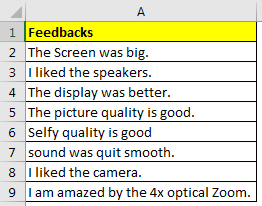
Per questo, abbiamo preparato un elenco di parole chiave che possono fare riferimento a una categoria, come puoi vedere nell’immagine sottostante. Per capire, l’ho tenuto piccolo.
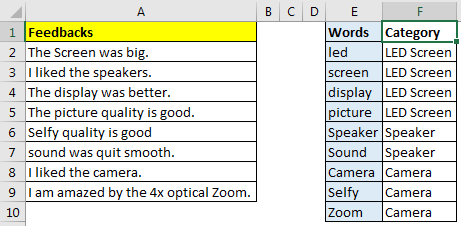
I feedback sono nell’intervallo A2: A9, le parole chiave sono in E2: E10 e la categoria è in F2: F10.
La formula generica per creare categorie sarà:
{=INDEX(Category,MATCH(TRUE,ISNUMBER(SEARCH(words,sentence)),0))}
Nota le parentesi graffe, è una formula di matrice. Deve essere inserito utilizzando CTRL + MAIUSC + INVIO.
Categoria: è l’intervallo che contiene l’elenco delle categorie. Frasi o feedback saranno classificati in base a questi valori. Nel nostro caso è F2: F10.
Parole: è l’intervallo che contiene l’elenco di parole chiave o frasi.
Questi verranno cercati nelle frasi. Eccolo E2: E10.
Frase: è la frase che verrà classificata. È una singola cella relativa.
Poiché ora conosciamo ogni variabile e funzione utilizzata per la categorizzazione in Excel, implementiamola nel nostro esempio.
Nella cella B2 scrivi questa formula e premi CTRL + MAIUSC + INVIO.
{=INDEX($F$2:$F$10,MATCH(TRUE,ISNUMBER(SEARCH($E$2:$E$10,A2)),0))}
Copia la formula per vedere la categoria di ogni feedback.
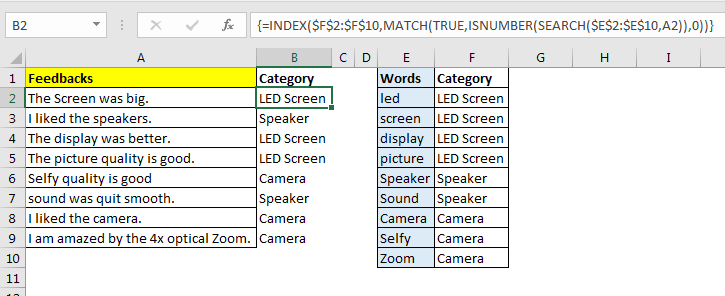
Abbiamo bisogno di un elenco di parole e categorie fisse, non dovrebbero cambiare mentre copiamo la formula, quindi ho dato un riferimento assoluto di parole chiave e categorie. Anche se vogliamo che le frasi cambino mentre copiamo la formula, è per questo che ho usato il riferimento relativo come A2.
Puoi leggere informazioni su link: / excel-generals-relative-and-absolute-reference-in-excel [referenziamento in excel qui.]
Ora puoi preparare un rapporto su quanti utenti gradiscono schermo LED, altoparlante e fotocamera.
Come funziona?
Il nucleo della formula è link: / logical-formas-the-isnumber-function-in-excel [ISNUMBER] (link: / text-excel-search-function [SEARCH] ($ E $ 2: $ E $ 10, A2)) *:
L’ho spiegato in dettaglio “link: / counting-countifs-with-or-for-multiple-policies [qui]”.
La funzione SEARCH cerca ogni valore delle parole chiave ($ E $ 2: $ E $ 10) nella frase di A2. Restituisce un array della posizione trovata della parola o #VALORE (per la parola non trovata). Infine avremo un array di 9 elementi per questo esempio.
\ {# VALUE!; 5; #VALUE!; # VALUE!; # VALUE!; # VALUE!; # VALUE!; # VALUE!; # VALUE!}.
Successivamente usiamo la funzione ISNUMBER per convertire questo array in dati utili. Lo converte in array di TRUE e FALSE.
\ {FALSE; TRUE; FALSE; FALSE; FALSE; FALSE; FALSE; FALSE; FALSE}.
Ora tutto è semplice link: / lookup-formas-use-index-and-match-to-lookup-value [index match].
link: / lookup-formas-excel-match-function [MATCH] (TRUE, link: / logical-formas-the-isnumber-function-in-excel [ISNUMBER] (`link: / text-excel- funzione di ricerca [SEARCH] `($ E $ 2: $ E $ 10, A2)), 0):
la funzione MATCH cerca TRUE, nell’array risultante e restituisce l’indice del primo TRUE trovato. che è 2 per questo caso.
INDICE ($ F $ 2: $ F $ 10, MATCH (TRUE, ISNUMBER (SEARCH ($ E $ 2: $ E $ 10, A2)), 0)): Successivamente, la funzione INDEX guarda la 2a posizione nella categoria ($ F $ 2: $ F $ 10) che è schermo a LED. Infine, questa formula classifica questo testo o feedback come schermo LED.
Rendere sensibile al maiuscolo / minuscolo:
Per rendere questa funzione sensibile al maiuscolo / minuscolo, utilizzare la funzione TROVA invece della funzione RICERCA. La funzione TROVA fa distinzione tra maiuscole e minuscole per impostazione predefinita.
{=INDEX(Category,MATCH(TRUE,ISNUMBER(FIND(words,sentence)),0))}
I punti deboli:
1.Se due parole chiave vengono trovate nella stessa frase, la frase verrà classificata in base alla prima parola chiave nell’elenco.
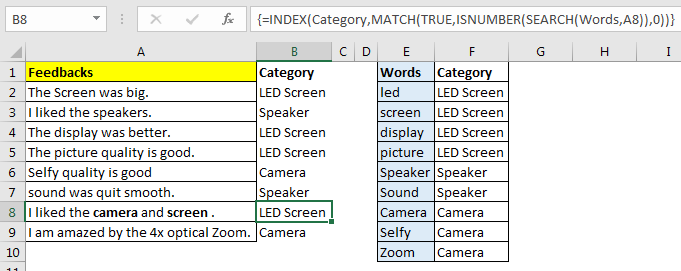
Catturare il testo all’interno di un’altra parola. Supponiamo di cercare LAD in un intervallo. Quindi verranno conteggiate le parole contenenti KOP. Ad esempio, le Ladder verranno conteggiate per KOP poiché contiene KOP al suo interno. Quindi stai attento. La migliore pratica è normalizzare i dati il più possibile.
Quindi questo era un breve tutorial su come classificare i dati in Excel. Ho cercato di spiegarlo nel modo più semplice possibile. Per favore fatemi sapere se avete dubbi su questo articolo o su qualsiasi articolo relativo a Excel.
Scarica il file:
: Questa è un’altra funzione essenziale della dashboard. Questo ti aiuta a riassumere i valori su condizioni specifiche.